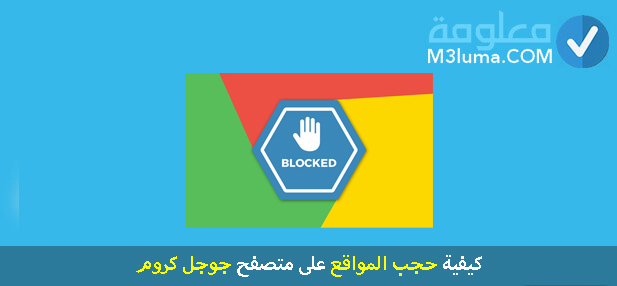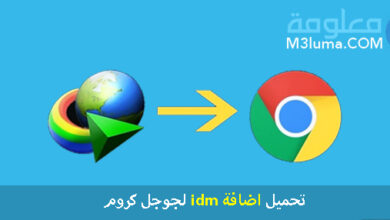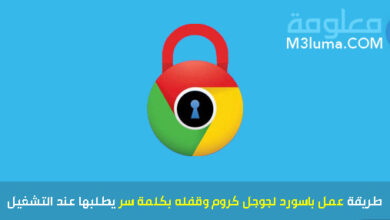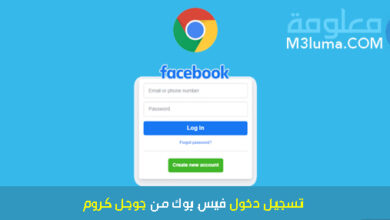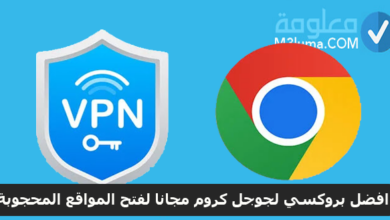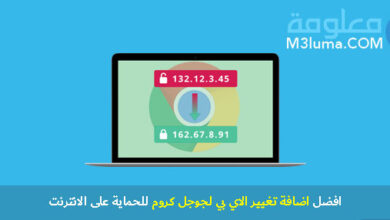إعدادات جوجل كروم للاندرويد

إعدادات جوجل كروم للاندرويد
يعتبر متصفح Google Chrome من بين افضل المتصفحات على الاطلاق، الذي يتوفر على مجموعة من المميزات والخصائص التي لا توجد في باقي المتصفحات الأخرى.
دعونا نتعرف على كيفية تشغيل بعض الخصائص والمميزات التي يتوفر عليها متصفح جوجل كروم على هاتف الاندرويد تابعوا معنا الشرح:
طريقة إعادة تعيين جميع إعدادات جوجل كروم إلى وضعها الافتراضي
هناك بعض المشاكل التي تحدث على متصفح جوجل كروم، من بينها السرعة البطيئة التي يصبح عليها وذلك عند استخدامه لمدة طويلة، سواء على الهاتف أو على الكمبيوتر.
ولحل هذه المشكلة يمكنكم إلغاء تثبيت تطبيق جوجل كروم واعادة تثبيته مرة أخرى، وهذه الطريقة من بين الطرق التقليدية وقد لا تكون صالحة 100٪. لهذا يجب عليكم إعادة تعيين إعدادات Chrome إلى الوضع الافتراضي، وذلك من خلال اتباع الخطوات التالية:
1- يجب عليك الدخول إلى متصفح جوجل كروم من الاندرويد ثم اضغط على ثلاث نقاط التي توجد في الاعلى.
2- بعدها يمكنك الضغط على خيار خصوصية والأمان “Privacy & Security”.
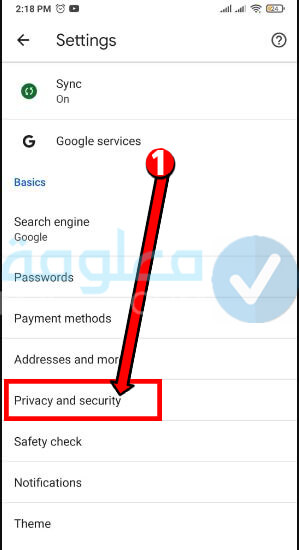
3- بعدها اضغط على خيار حذف بيانات المتصفح “Clear browsing data”.
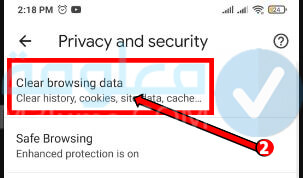
وهكذا ومن خلال اتباع الخطوات السابقة يمكنكم بكل سهولة، ارجاع متصفح جوجل كروم، إلى الاعدادات الإفتراضية بكل سهولة على هاتف الاندرويد.
تفعيل الوضع المظلم Dark mode على جوجل كروم للاندرويد
الوضع الليل او الوضع المظلم من بين أكثر المميزات التي أصبحت العديد من التطبيقات والمواقع تتوفر عليها، وذلك لتوفير تجربة تصفح ممتعة في الليل بدون جعل العين تتضرر من الأشعة الزرقاء الصادرة من شاشة الهاتف البيضاء.
اصبحت هواتف الأندرويد الحديثة تتوفر على هذا الوضع في الخدمات الخاصة بها، الى أن متصفح جوجل كروم يبقى على الوضع الذي هو فيه حتى بعد تشغيل الوضع المظلم، دعونا في الأسطر التالية نتعرف على كيفية تفيعل الوضع المظلم في متصفح جوجل كروم على هواتف الأندرويد:
1- يجب عليك الدخول إلى متصفح جوجل كروم بعدها يمكنك الضغط على ثلاث نقاط التي توجد في الاعلى.
2- بعدها يجب عليك الضغط على خيار الإعدادات Settings.
3- بعدها يجب عليك الضغط على خيار مظهر Theme.
4- في الأخير يمكنك الضغط على خيار “Dark”.
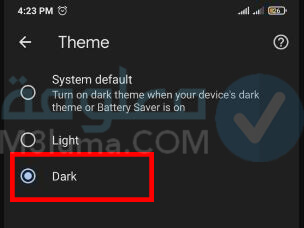
طريقة تمكين توفير بيانات الهاتف على الأندرويد
يمكنك من خلال هذه الخاصية جعل المتصفح سريع جدا إلى جانب توفير بافيت الانترنت وعدم استهلاكها بشكل كبير، دعونا نتعرف على كيفية تشغيل هذه الخاصية على هاتف الاندرويد.
1- يجب عليك الدخول إلى متصفح جوجل كروم من الاندرويد.
2- بعدها يجب عليك الضغط على ثلاث نقاط التي توجد في الأعلى ثم اضغط على خيار الإعدادات “Settings”.
3- بعدها يمكنك الضغط على لايت مود Light mode.
4- ثم قم بتشغيل هذا الخيار للحفاظ على بيانات الهاتف.
طريقة استخدام وضع التصفح الخفي في جوجل كروم على الاندرويد
من خلال استخدام الوضع الخفي Incognito Mode على متصفح جوجل كروم، يمكنكم تصفح الانترنت بخصوصية اكبر، بدون أن يتم الاحتفاظ بعملية البحث التي قمتم بها وبدون تتبع النشاطات الخاصة بكم، دعونا نتعرف على كيفية الدخول إلى هذا الوضع:
1- يجب عليك أولا فتح جوجل كروم على هاتف الاندرويد.
2- بعدها يجب عليك الضغط على ثلاث نقاط التي توجد في الأعلى.
3- بعدها يمكنك الضغط على خيار وضع التصفح الخفي New incognito tab.
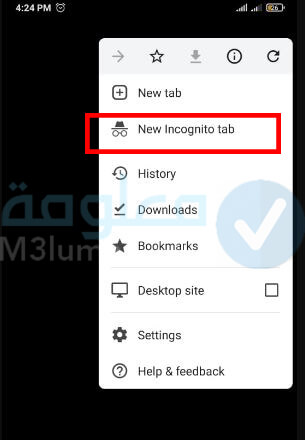
طريقة مزامنة كلمات المرور والارشيف والاشارات المرجعية عبر الأجهزة
يمكنكم من خلال حسابكم على جوجل، مزامنة جميع البيانات الخاصة لمتصفح جوجل كروم على مختلف الأجهزة، يكمل فيها كلمات المرور والإشارات المرجعية وغيرها من الأشياء الأخرى، دعونا نتعرف على كيفية استخدام هذا الأمر:
1- قم بالدخول إلى متصفح جوجل كروم من هاتف وقم بالضغط على ثلاث نقاط التي توجد في الأعلى.
2- بعدها يمكنك الضغط على خيار الإعدادات Settings من بين الخيارات التي تظهر لك.
3- بعدها قم بتسجيل إلى حسابك جوجل عن طريق الضغط على زر الذي يوجد في الأعلى “انت و Google”
4- يمكنك تسجيل الدخول على حسابك على جوجل.
5- بعدها ستتم مزامنة جميع البيانات على متصفح جوجل كروم على الهاتف وذلك من خلال الضغط على خيار المزامنة.
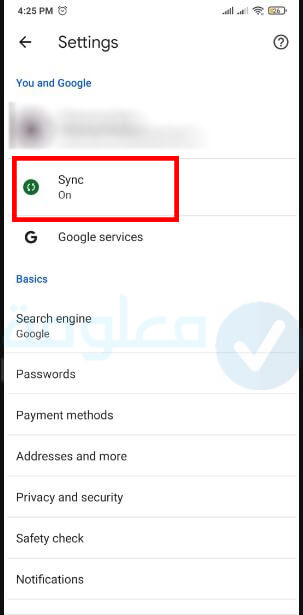
طريقة ترجمة اي موقع على جوجل كروم من الهاتف
يمكنكم من خلال متصفح جوجل كروم، ترجمة اي موقع الى اللغة العربية في حالة كانت متوفرة بكل سهولة، دعونا نتعرف على كيفية القيام بذلك:
1- أولا يجب عليك الدخول إلى متصفح جوجل كروم من الهاتف ثم اضغط على ثلاث نقاط توجد في الأعلى.
2- بعدها يمكنك الضغط على خيار الإعدادات “Settings”
3- بعدها يمكنك الضغط على خيار اللغة.
4- بعدها يجب عليك التبديل الى “عرض ترجمة الصفحات للغات أخرى”
5- بعدها يمكنك تحديد اللغة المفضلة.
6- وبعد الدخول الى اي موقع سيخبرك المتصفح هل ترغب بالحصول على ترجمة.
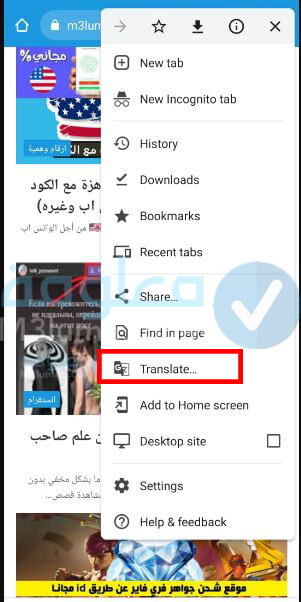
طريقة تعيين محرك بحث آخر بدلا من محرك البحث جوجل
يعتبر جوجل افضل محرك بحث على الاطلاق، لكن ورغم ذلك هناك العديد من المحركات الأخرى، التي تتوفر على مجموعة من المميزات والخصائص الرائعة، دعونا في الأسطر التالية من هذه الفقرة، نتعرف على كيفية التبديل بين محرك البحث جوجل ومحرك بحث آخر:
1- أولا يجب عليك الضغط على ثلاث نقاط من متصفح جوجل كروم.
2- بعدها يجب عليك الضغط على كلمة إعدادات Settings.
3- بعدها يجب عليك اختيار محرك البحث Search engine.
4- بعدها ستظهر لك مجموعة من محركات البحث الآخر.
5- يمكنك تحديد محرك البحث الذي ترغب به من بين تلك المحركات.
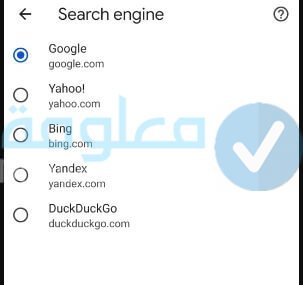
طريقة عمل زرم لتكبير وتصغير صفحة الموقع
متصفح جوجل كروم يتوفر على خاصية الزوم، التي من خلالها يمكنكم تكبير وتصغير صفحة الموقع بكل سهولة، وذلك من خلال اتابع الخطوات التالية:
1- اضغط على ثلاث نقاط التي توجد في الأعلى على متصفح جوجل كروم.
2- بعدها اضغط على الإعدادات Settings.
3- بعدها اضغط على خيار إمكانية الوصول Accessibility.
4- بعدها يمكنك الضغط على خيار Force enable zoom.
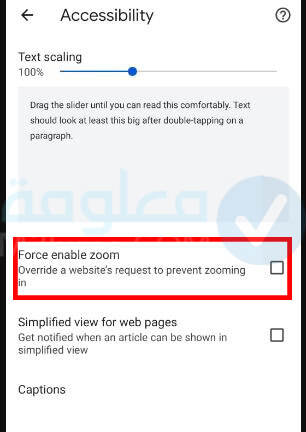
طريقة استخدام ارقام الهواتف والعناوين والبريد الإلكتروني اثناء التصفح
بدلا من نسخ رقم هاتف أو عنوان او بريد الإلكتروني على على متصفح جوجل كروم، يمكنك فقط الضغط عليه بشكل مستمر لتظهر نافذة من خلالها يمكنك الضغط على الخيار الأول، وذلك لاستخدام هذه المعلومات على Gmail او على دليل الهاتف أو على باقي الخدمات الأخرى.
السحب التبديل بين علامة التبويب
يمكنك من التبديل بكل سهولة على علامات التبويب على متصفح جوجل كروم، من خلال السحب بالإصبع على شريط العنوان في المتصفح، حتى يتم نقلك إلى علامة تبويب الآخرى بكل سهولة.
طريقة إضافة اختصار لصفحة الويب على شاشة الهاتف الرئيسية
في حالة كان لديك موقع مفضل تقوم بزيارته بشكل يومي، يمكنك الدخول إليه بكبسة زر واحدة، بدون الحاجة للدخول الى متصفح جوجل كروم في كل مرة، وكتابة اسمه والبحث عنه، وذلك من خلال إضافة الاختصار الخاص به على شاشة الهاتف الرئيسية، والقيام بذلك يمكنكم اتباع الخطوات التالية:
1- يجب عليك الدخول إلى الموقع الذي ترغب بإنشاء اختصار له وذلك من خلال متصفح جوجل كروم على الهاتف.
2- بعدها اضغط على ثلاث نقاط توجد في اعلى المتصفح.
3- بعدها اضغط على خيار إضافة إلى الشاشة الرئيسية.
4- وقم بكتابة الاسم المناسب واضغط على خيار الحفظ.

طريقة تحميل وتحديث الصفحة على جوجل كروم للاندرويد
يمكنكم إعادة تحديث أي صفحة على جوجل كروم، من خلال السحب من الاعلى الى الاسفل عبر الاصبع، وستم إعادة تحميل تلك الصفحة بكل سهولة، كما هناك بعض الطرق الأخرى للقيام بذلك أيضا، لكن هذه الطريقة هي الاسهل على الاطلاق.
طريقة تغيير حجم النص في متصفح جوجل كروم للاندرويد
يمكنكم التحكم في حجم الخط على متصفح جوجل كروك، وجعله خط كبيرة وذلك في حالة كان نظرك ضعيف، وللقيام بذلك يمكنك اتباع الخطوات التالية:
1- يجب عليك الدخول إلى متصفح جوجل كروم.
2- ثم الضغط على ثلاث نقاط التي توجد في الأعلى.
3- بعدها يمكنك الضغط على خيار الإعدادات.
4- بعدها يمكنك الضغط على خيار إمكانية الوصول Accessibility.
5- ومن خلال خيار مقاس الخط Text Scaling يمكنك سحب المؤشر الى اليمن او إلى اليسار للتحكم في حجم الخط.
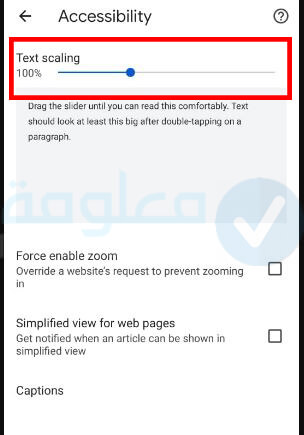
طريقة التبديل الى نسخة سطح المكتب المواقع من متصفح جوجل كروم للاندرويد
يمكنك فتح نسخة سطح المكتب لأي موقع على هاتف، حتة يظهر الموقع كما على جهاز الكمبيوتر، للاستفادة من جميع الخدمات التي يقدمها، وللقيام بذلك يمكنك اتباع الخطوات التالية:
1- يجب عليك الدخول إلى الموقع من متصفح جوجل كروم على الهاتف.
2- بعدها اضغط على ثلاث نقاط التي توجد في اعلى المتصفح.
3- بعدها يمكنك وضع علامة صح ✓ على المربع الذي يوحد بجانب خيار سطح المكتب.
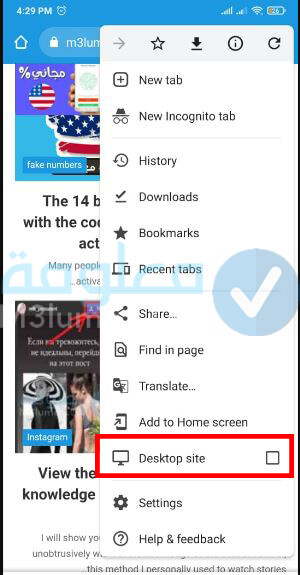
طريقة جعل متصفح جوجل كروم سريع جدا
يمكنكم جعل متصفح جوجل كروم على هاتف الاندرويد الخاص بكم سريع جدا، وذلك من خلال مسح ذاكرة التخزين المؤقت، وللقيام بذلك يمكنكم اتباع الخطوة التالية:
1- أولا يجب عليك الدخول إلى إعدادات الهاتف.
2- بعدها اضغط على خيار التطبيقات.
3- ثم ابحث عن تطبيق جوجل كروم واضغط عليه.
4- بعدها اضغط على خيار التخزين ثم اضغط على محو ذاكرة التخزين الموقع Clear Cache.
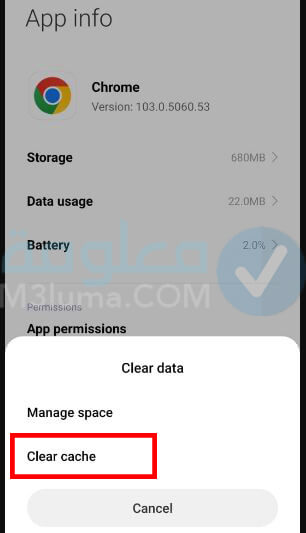
خلاصة
في النهاية كانت هذه جميع المعلومات المتعلقة بموضوع، إعدادات جوجل كروم للاندرويد شاركونا بتعيلقاتكم أسفل المقال حول هذا الموضوع، وشكرا لكم على القراءة.